En ce qui concerne la scène ROM personnalisée pourAndroid, le seul nom qui me vient à l'esprit est CyanogenMod, et pour cause! C'est là que tout a commencé, ou du moins où tout est devenu réel et grand. Lorsque Steve Kondik (Cyanogen) a commencé le projet juste pour améliorer Android pour lui-même et partager les fruits de son travail avec d'autres utilisateurs de la plate-forme, il n'avait pas les indices les plus éloignés qu'il atteindrait un jour cette ampleur. Aujourd'hui, c'est sans aucun doute LE plus grand projet de personnalisation Android tiers au monde, avec la prise en charge de centaines d'appareils et le comptage, à la fois sous forme de ROM officielles et de ports non officiels par des développeurs tiers. Rejoignez-nous pour un examen approfondi de CyanogenMod 10.1 et de toutes les fonctionnalités qu'il offre qui en font l'une des meilleures ROM Android personnalisées.

Regarde et ressent
L'une des principales philosophies derrière CyanogenMod estde se concentrer sur la fonctionnalité plutôt que sur la conception, et c'est une grande chose depuis ICS, lorsque la conception d'Android a été remaniée pour devenir ce qu'elle est maintenant. C'est pourquoi en surface, CyanogenMod 10.1 peut ressembler à Android pur vanille, et pour une bonne raison, car il est basé sur pur vanille Android, ce qui signifie que vous ne trouverez même pas la moindre trace de HTC Sense, Samsung TouchWiz, MOTOBLUR ou tout autre une telle version d'Android personnalisée par le fabricant, comme vous pouvez le voir ci-dessous dans l'écran d'accueil et le tiroir d'applications de CyanogenMod 10.1.
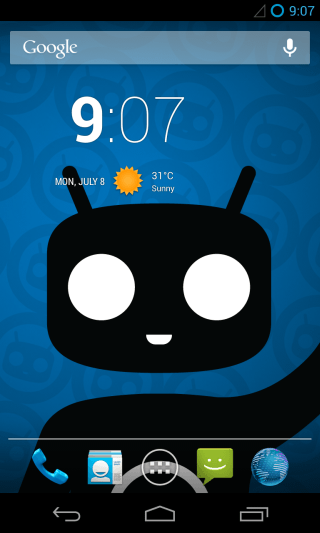
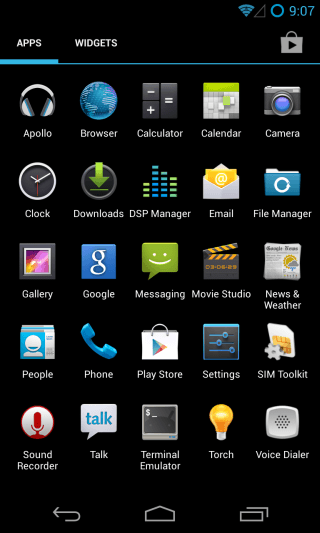
Cela dit, il y a une pléthore de changements sousle capot qui le distingue de la vanille ordinaire Android. Le lanceur lui-même peut ressembler à celui d'Android d'origine, mais il s'agit en fait de la propre version personnalisée de CyanogenMod appelée Trebuchet. Si vous essayez de faire glisser une icône quelque part, vous commencerez à voir les options supplémentaires qu'elle offre, et ce n'est que le début.
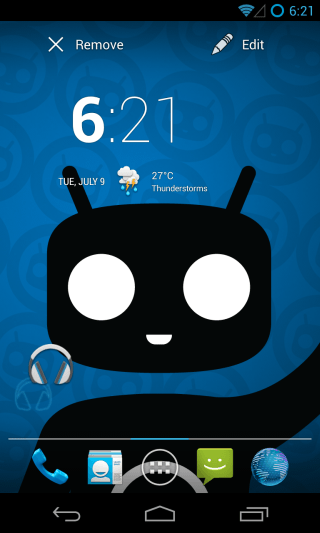
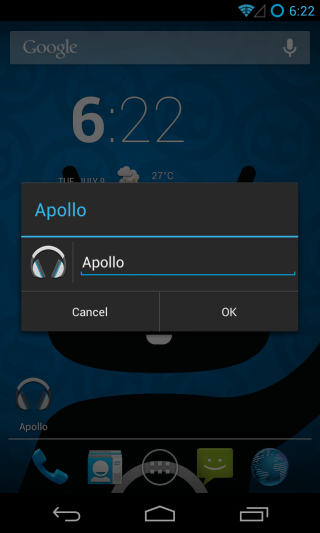
Comme vous pouvez le voir ci-dessus, vous pouvez non seulement supprimericône, mais aussi le modifier. De plus, CyanogenMod est livré avec une collection de fonds d'écran qui lui est propre (CM Wallpapers), en plus de ceux par défaut d'Android.
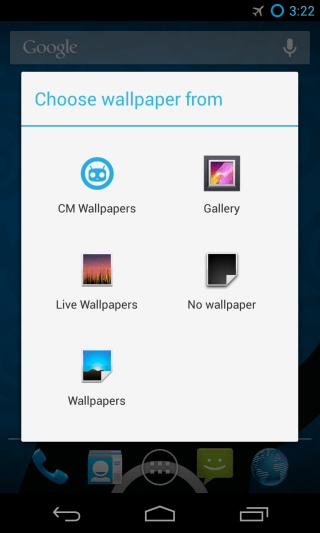
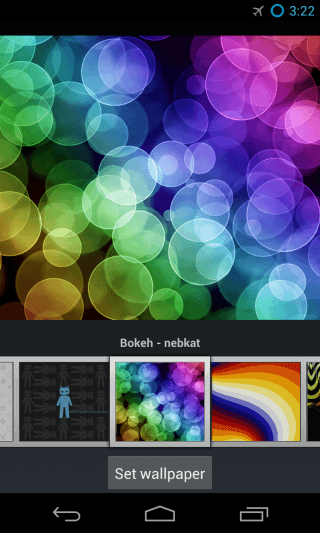
CyanogenMod Apps
Vous devez avoir remarqué quelques applications supplémentaires dans l'applicationcapture d'écran du tiroir ci-dessus. Aucun d'eux n'a été ajouté à partir du Play Store (cette capture d'écran a été prise immédiatement après l'installation de la ROM), mais plutôt livré avec CyanogenMod lui-même. Ils comprennent un lecteur multimédia, un navigateur de fichiers et un émulateur de terminal. Les deux premiers sont exclusifs à CyanogenMod tandis que l'émulateur de terminal est le même que l'application Android Terminal Emulator disponible sur Play Store.
De plus, bien que l'application de messagerie puisse avoir l'air exactementcomme celui d'origine, il est en fait fortement modifié pour offrir une expérience beaucoup plus puissante et personnalisable. Enfin, vous remarquerez une icône pour Sound Recorder dans le tiroir de l'application. Il s'agit en fait d'une application système qui fait partie d'Android lui-même, elle est cachée par défaut dans le tiroir de l'application et est accessible en tant que fonction d'enregistrement dans d'autres composants du système d'exploitation; CyanogenMod ajoute une icône pour lui fournir un accès direct aux utilisateurs.
Nous avons déjà écrit sur le lecteur de musique, le navigateur de fichiers et les applications de messagerie de CyanogenMod. Vous pouvez en savoir plus à leur sujet dans nos critiques détaillées sur les liens ci-dessous.
Lecteur de musique Apollo de CyanogenMod
Gestionnaire de fichiers CyanogenMod
Application de messagerie CyanogenMod
L'inclusion d'un lecteur multimédia et d'un fichierLe gestionnaire garantit que si vous choisissez de ne pas compter sur l'écosystème de Google ou si vous souhaitez simplement utiliser la ROM sur un appareil que vous souhaitez garder hors ligne, vous commencez déjà avec toutes les applications de base dont vous aurez besoin.
Il y a aussi une application DSP Manager ici, ainsi quel'application cLock qui n'apparaît pas dans le tiroir de l'application, mais qui peut être vue comme un widget directement sur l'écran d'accueil ainsi que sur l'écran de verrouillage, mais nous les examinerons dans la section Paramètres, car ils sont tous deux configurables à partir de là.
Paramètres de CyanogenMod 10.1
Ce qui rend CyanogenMod vraiment puissant, c'est lapléthore de paramètres supplémentaires qu'il offre pour personnaliser la ROM et avoir un contrôle plus complet sur les fonctionnalités d'Android. Tous ces paramètres se trouvent dans l'application Paramètres par défaut, présentée dans la même interface de paramètres que vous connaissez déjà. Examinons-les plus en détail dans leur ordre d'apparition. Notez que nous ne passerons en revue que les paramètres qui ont été ajoutés par CyanogenMod, et ignorerons donc les sections non modifiées.
Diffusions cellulaires
Pour la plupart, la section «Sans fil et réseaux»des paramètres reste proche du stock, mais vous remarquerez une nouvelle option sous l'option «Plus…» du nom de Cell Broadcasts. Cela vous permet essentiellement de choisir les messages de diffusion cellulaire que vous souhaitez recevoir et de désactiver ceux que vous ne voulez pas vous déranger. Il s'agit notamment des alertes pour les menaces extrêmes et graves, les alertes AMBER, les alertes ETWS (Earthquake Tsuname Warning System) et les diffusions CMAS (Commercial Mobile Alert System). En plus de les désactiver, vous pouvez également choisir de modifier les paramètres d'alerte tels que les notifications, le son, les vibrations, la durée du son, la synthèse vocale pour les alertes vocales et l'affichage d'une boîte de dialogue de désactivation après l'affichage des premières alertes CMAS à afficher. capable de les désactiver facilement (autres que les alertes présidentielles).
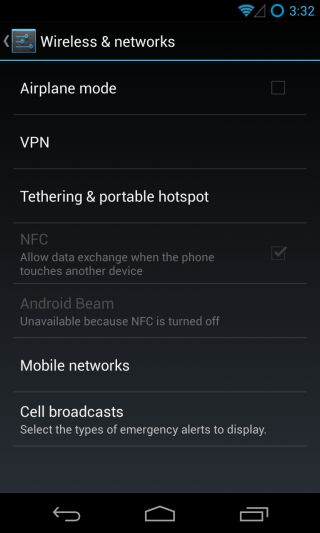
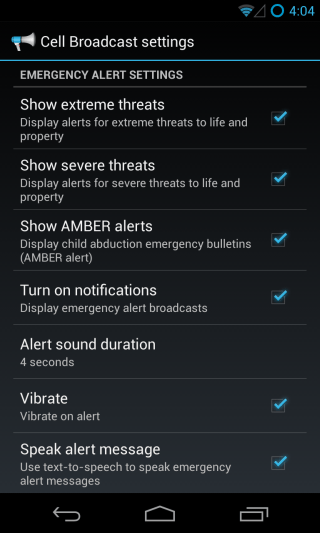
Le prochain groupe d'options se trouve dans l '«interface»section des paramètres, et tous concernent la façon dont vous pouvez changer les composants de l'interface utilisateur de la ROM, ajouter et modifier différents contrôles et bascules pour accéder rapidement à vos options les plus utilisées et améliorer globalement votre expérience utilisateur.
Lanceur
Comme mentionné ci-dessus, CyanogenMod est livré avecTrebuchet comme son lanceur d'écran d'accueil, qui ressemble au lanceur Android d'origine mais est beaucoup plus personnalisable, et c'est là que vous pouvez le modifier à votre guise.
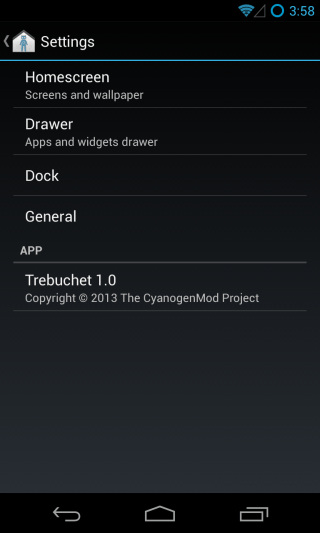
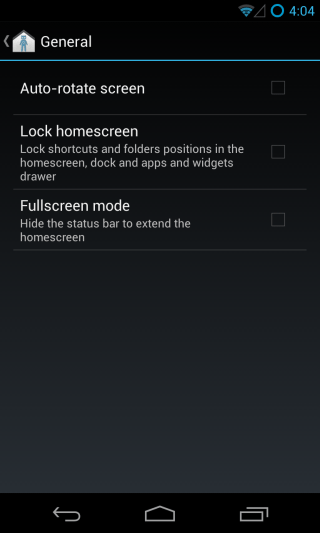
La section générale est la plus brève, nous allons doncCommencez par ça. De nombreux utilisateurs d'Android se plaignent du manque de mode paysage pour leur écran d'accueil. Trebuchet s'en charge en ajoutant la prise en charge du mode paysage et de la rotation automatique, que vous pouvez activer ici. Et si vous venez de personnaliser votre écran d'accueil à votre guise et que vous craignez de le gâcher par erreur, vous pouvez tout configurer pour rester verrouillé en place. Vous pouvez également masquer la barre d'état pour étendre davantage l'écran d'accueil, mais nous vous suggérons de continuer à lire et de voir ce qui vous attend dans le département plein écran, et vous oublierez complètement cette option!
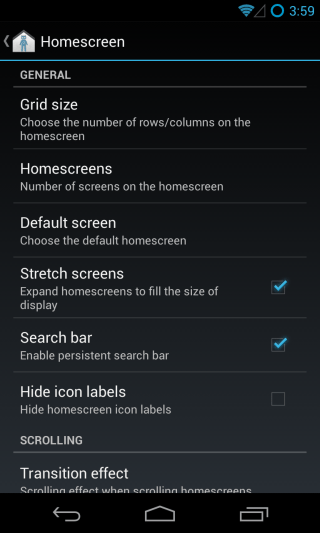
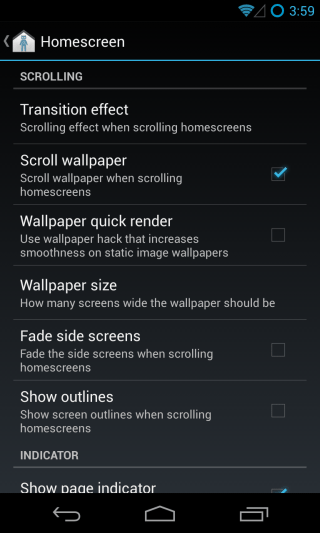
Dans la section Écran d'accueil, vous pouvez modifier de nombreuses options relatives à la façon dont les choses sont affichées sur vos écrans d'accueil. Chaque option est accompagnée d'une description pour vous assurer que vous ne vous sentez pas perdu.
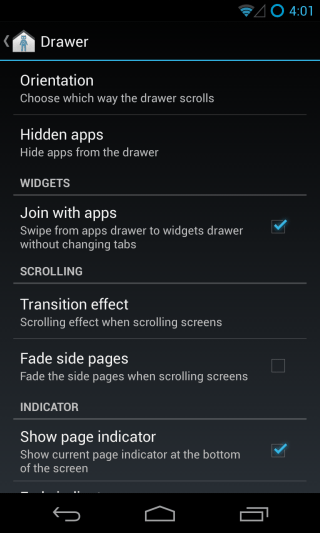
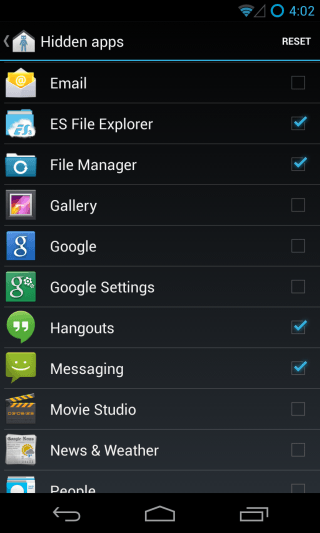
De même, la section Tiroir vous permet de personnalisercomment les applications sont affichées dans votre tiroir Applications et widgets. Vous pouvez choisir entre les effets de transition, joindre les sections et même masquer les applications de manière sélective.
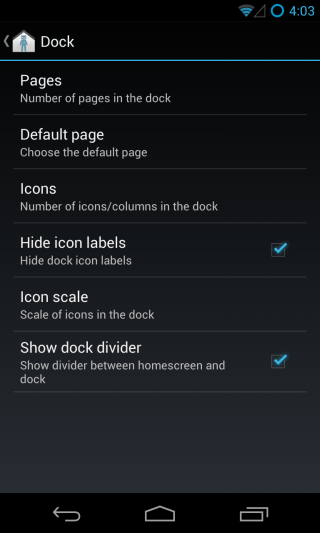
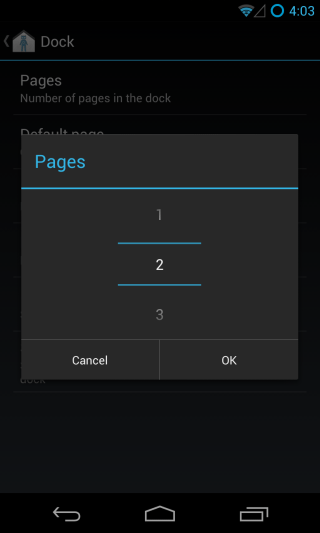
Enfin, vous pouvez personnaliser le dock en modifiant le nombre d'applications qu'il affiche, en y ajoutant plus de pages auxquelles vous pouvez ensuite accéder en le faisant glisser latéralement, tout comme les écrans d'accueil, et plus encore.
Écran verrouillé
L'écran de verrouillage de CyanogenMod est livré avec un tas de fonctionnalités supplémentaires, et le premier que vous remarquerez est plusieurs raccourcis pour lancer directement les applications de votre choix.
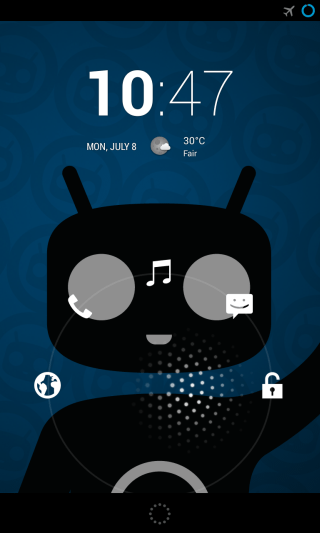
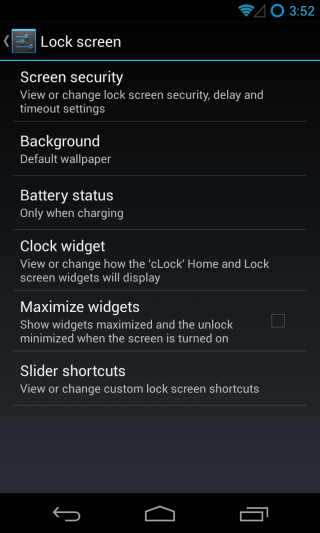
De plus, ces raccourcis sont entièrementpersonnalisable! Appuyez simplement sur «Raccourcis du curseur» sous l'écran de verrouillage, et vous pourrez facilement en attribuer un différent à chaque emplacement et même sélectionner une icône personnalisée pour celui-ci.
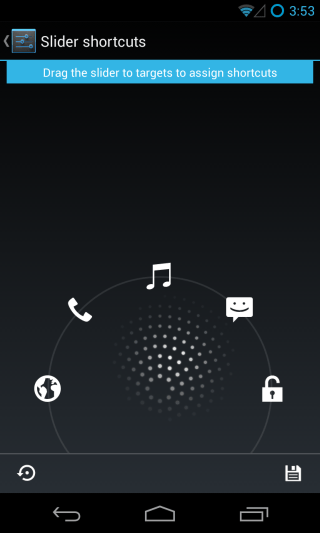
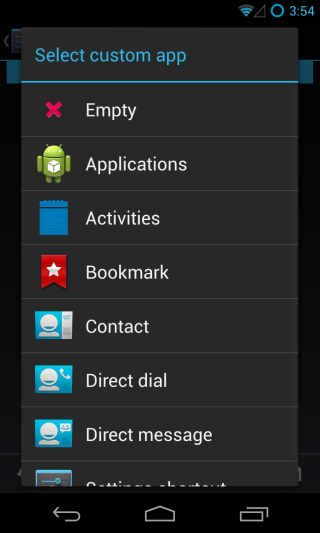
En plus de ces raccourcis, vous pouvez choisirle type de sécurité de votre écran de verrouillage et ajustez plusieurs options pour celle sélectionnée, telles que rendre le motif visible, choisir un motif 4 × 4, 5 × 5 ou même 6 × 6 en plus du motif par défaut 3 × 3, basculer la visibilité pour le motif , les erreurs et les points, et définissez des délais personnalisés séparés pour le verrouillage automatique de l'écran après la temporisation et la désactivation manuelle de l'écran, etc.
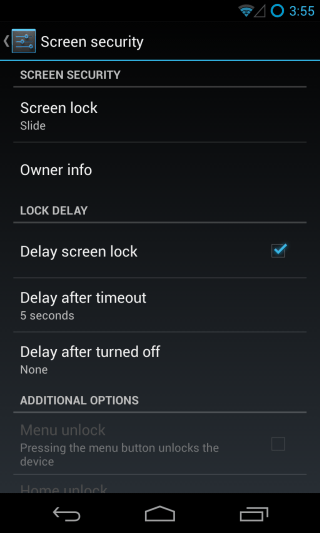
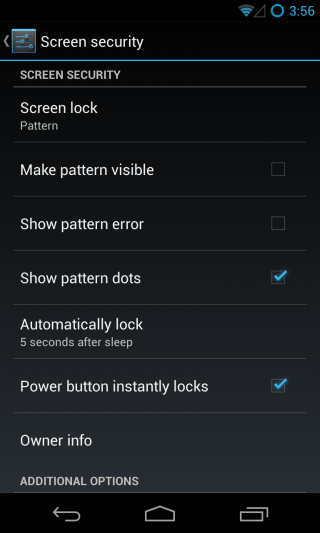
Des thèmes
Si vous trouvez que les choses sont un peu trop ennuyeuses etcomplètement stocké jusqu'à présent en termes de look, votre patience est sur le point d'être récompensée. CyanogenMod est livré avec un moteur de thème puissant qui peut changer l'apparence de l'interface utilisateur entière en fonction du thème que vous choisissez. Certains thèmes peuvent changer uniquement les icônes d'application sur vos écrans d'accueil et dans le tiroir d'application, certains changent l'apparence des menus, certains s'appliquent également aux widgets, et puis il y a ceux qui changent à peu près tout. Nous aimons le look de stock d'Android mais sommes de grands fans de transparence, et le thème génial HOLO GLASS nous permet de l'appliquer à l'application des paramètres de stock ainsi qu'à de nombreux autres composants du système d'exploitation, comme vous pouvez le voir dans les captures d'écran ci-dessous.
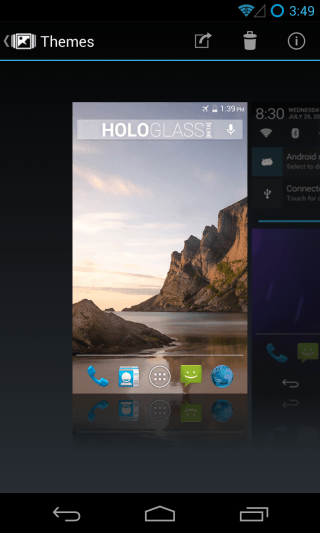
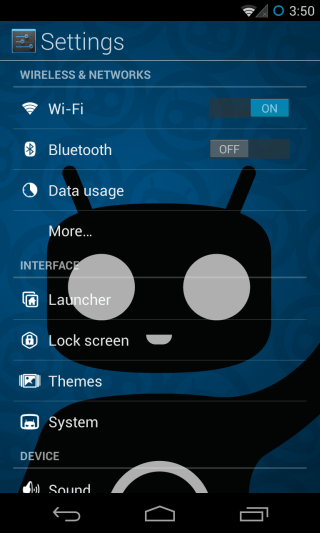
Bien qu'aucun thème supplémentaire ne soit livré avec CM parpar défaut, vous pouvez trouver d'innombrables options disponibles dans les variantes gratuites et payantes sur Google Play, les développeurs XDA et de nombreuses autres communautés de modding Android - juste Google pour cela et vous aurez plus d'options à votre disposition que vous ne savez quoi faire avec . Avant de passer à la section suivante, voici comment HOLO GLASS a changé nos applications de numérotation et de messagerie. L'arrière-plan est en fait notre fond d'écran, pas seulement un arrière-plan statique appliqué à ces applications.
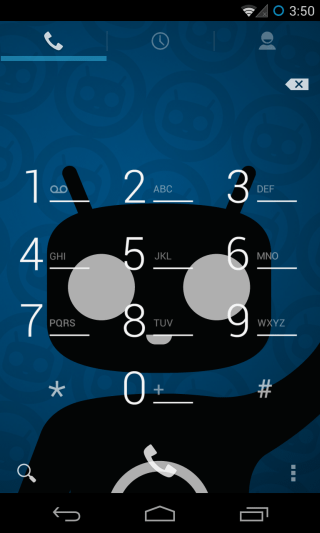
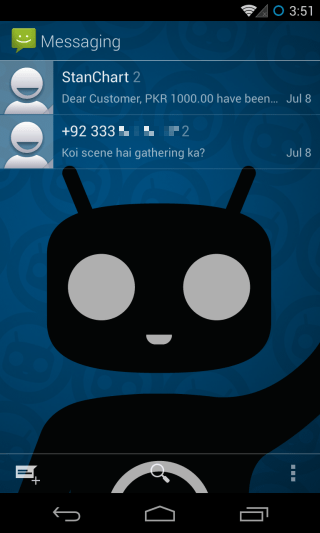
Système
C'est peut-être le plus largement personnalisablesection de la ROM entière. Ici, vous pouvez modifier les principaux composants de l'interface utilisateur tels que la barre d'état, le panneau de paramètres rapides, le tiroir de notification, le menu d'alimentation et la barre de navigation, ainsi que basculer le mode bureau étendu (plein écran) et les commandes Pie (oui, CyanogenMod 10.1 comprend les célèbres commandes de Paranoid Android) et personnalisez les notifications LED.
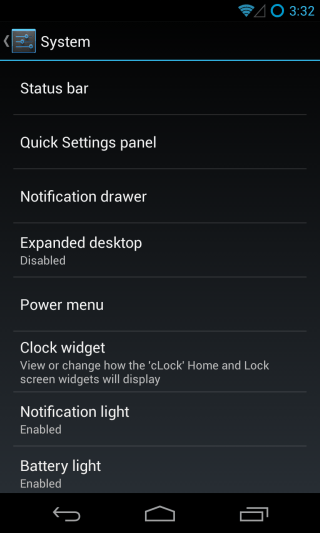
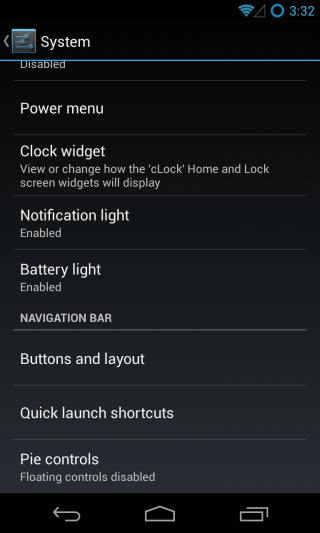
Barre d'état
En ce qui concerne la barre d'état, vous pouvezafficher / masquer l'horloge ainsi que choisir l'affichage AM / PM, et changer les styles d'icône de batterie et de signal parmi plusieurs options disponibles. Vous pouvez même définir la barre d'état elle-même comme un curseur de contrôle de la luminosité qui changera la luminosité en faisant glisser votre doigt dessus.
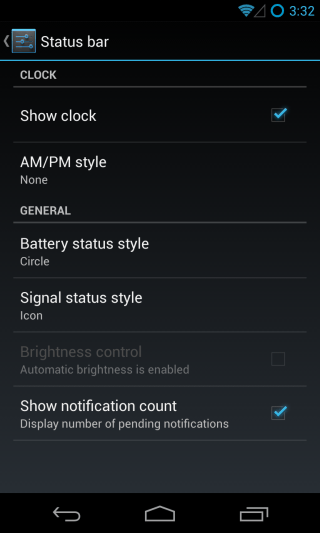
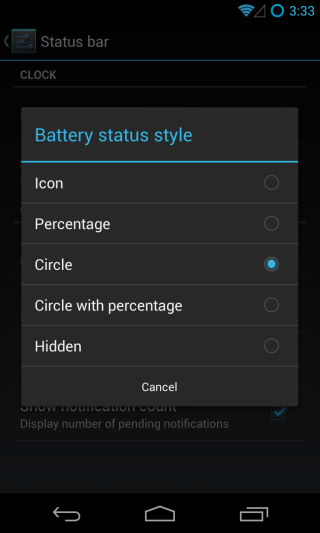
Panneau Paramètres rapides
À partir de Jelly Bean, Android est livré avec undans le menu déroulant des notifications qui sert de panneau de configuration rapide. CyanogenMod le suralimente essentiellement, vous permettant de le personnaliser à votre guise.
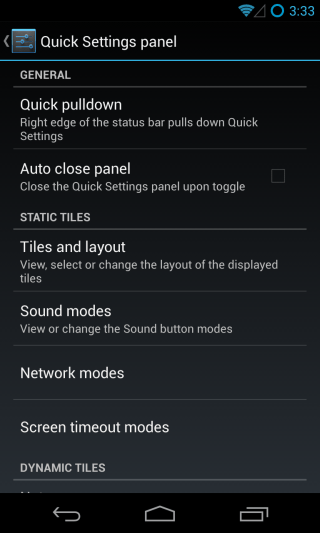
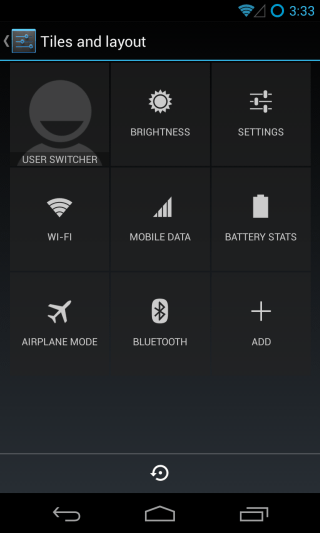
Vous pouvez ajouter, supprimer et repositionner des bascules, etprécisez également le comportement de certains d'entre eux. Il existe de nombreuses options à ajouter, à peu près pour toutes les fonctionnalités que vous souhaitez. Nous avons personnalisé le nôtre pour ajouter les fonctionnalités dont nous avons besoin d'accéder rapidement le plus souvent, comme vous pouvez le voir dans la deuxième capture d'écran ci-dessous.
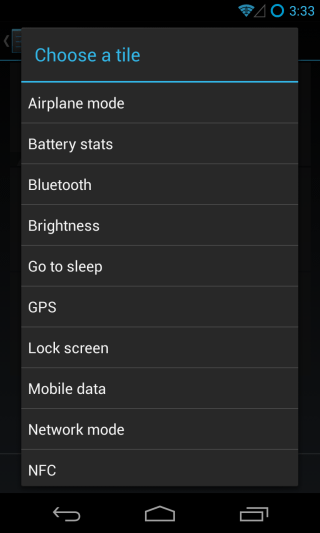
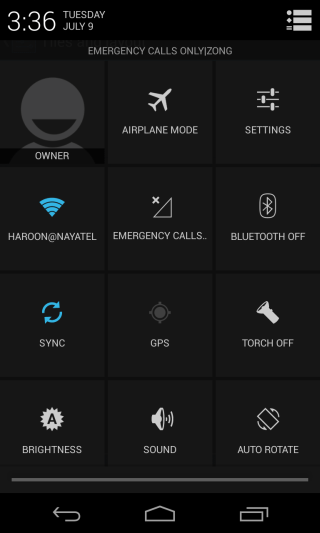
Pour un accès rapide et pratique, vous pouvez même configurer ce panneau pour qu'il apparaisse toujours par défaut lorsque vous balayez vers le bas depuis le bord de votre choix (gauche ou droite) dans la barre d'état.
Widget d'alimentation
Si vous n'avez pas envie des contrôles ci-dessus et que vous préférez avoir une petite liste de bascules dans l'ombre de notification régulière, le widget Power peut le faire pour vous.
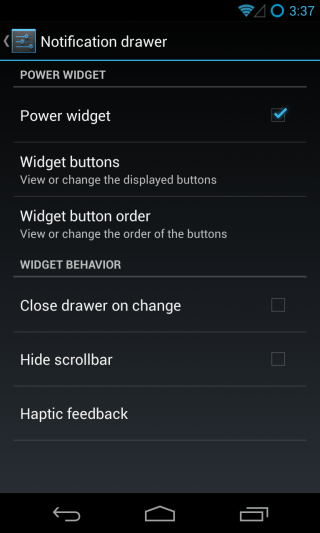
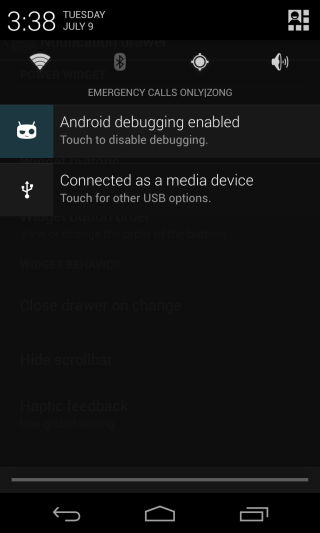
Vous pouvez sélectionner les boutons à afficher, spécifier leur ordre et modifier certains paramètres d'apparence et de comportement du widget.
Bureau étendu
Vous souhaitez utiliser votre écran immobilier auplein? Pourquoi ne pas vous débarrasser de la barre d'état ainsi que de la barre de navigation? Choisissez simplement si vous souhaitez que la barre d’état reste visible ou non dans ce mode, et vous pourrez alors passer en plein écran en sélectionnant l’option dans le menu de pression longue du bouton d’alimentation.
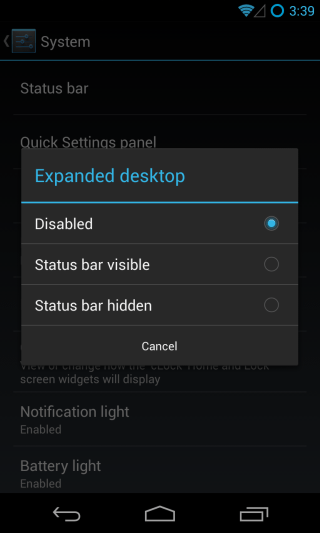
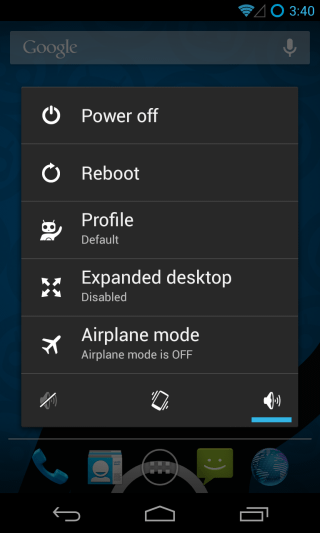
Voici comment l'écran d'accueil et vos applicationsapparaissent alors que le bureau étendu est activé. Comme vous pouvez le voir, j'ai défini la barre d'état pour qu'elle soit masquée dans le premier et visible dans le second, tandis que la barre de navigation est masquée dans les deux dans ce mode.
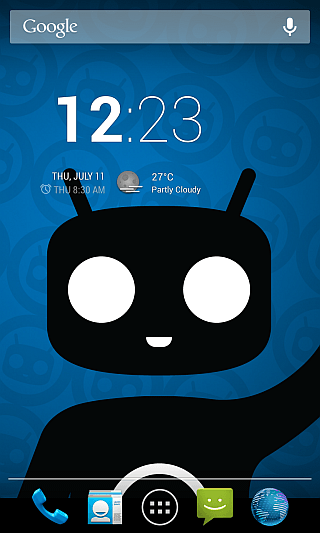
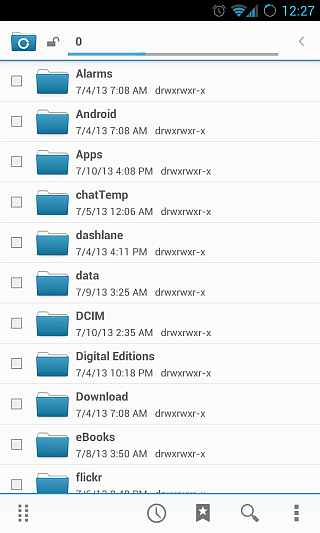
Commandes de tarte
Au cas où vous penseriez comment naviguerentre vos applications et vos écrans d'accueil en mode plein écran, ce qui peut également être pris en charge avec les commandes de navigation Pie. Cette option se trouve à la toute fin de la section Système, mais nous y sommes brièvement allés au début car elle est plus pertinente pour le mode plein écran, comme vous allez le voir.
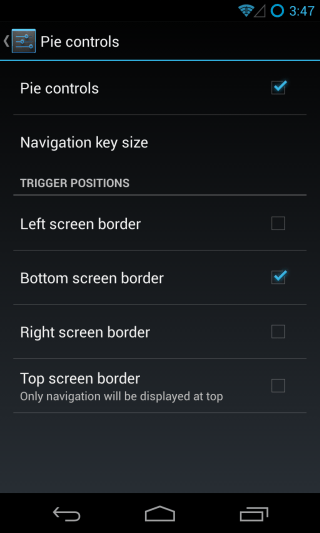
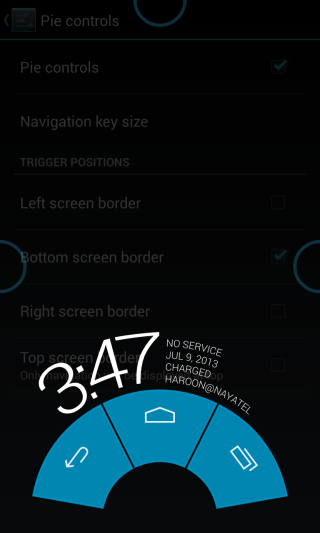
Lorsqu'elles sont activées, les commandes Pie font apparaître la navigationainsi que des informations sur la barre d'état lorsque vous balayez depuis un bord de l'écran. Vous pouvez personnaliser la taille des contrôles ainsi que choisir le bord de l'écran le long duquel ils sont affichés. Pour les utiliser, glissez simplement vers l'intérieur à partir du bord sélectionné, en gardant votre doigt sur l'écran et en l'amenant sur le bouton que vous souhaitez utiliser, avant de le relâcher.
Reprenons maintenant l'ordre et examinons l'option après le bureau étendu.
Menu d'alimentation
Lorsque vous appuyez longuement sur la touche marche / arrêt, vous obtenez plusoptions dans CyanogenMod qu'en stock Android, comme vous l'avez remarqué dans la capture d'écran présentée dans la section Bureau étendu ci-dessus. Une grande chose à propos de ces options est que vous pouvez choisir celles que vous souhaitez afficher dans le menu.
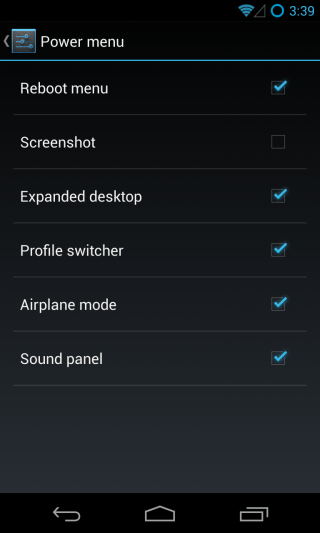
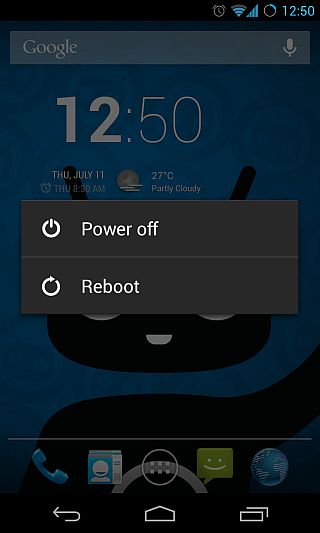
Dans la deuxième capture d'écran, nous avons réduit le menu d'alimentation à l'essentiel, supprimant toutes les options supplémentaires à l'exception de «Redémarrer» pour revenir aux bases.
Widget d'horloge
CyanogenMod est livré avec son propre widget d'horlogeappelé cLock qui fonctionne à la fois sur l'écran d'accueil et sur l'écran de verrouillage. C'est le même widget que vous avez vu sur l'écran d'accueil et les images de l'écran de verrouillage ci-dessus. En plus de l'heure et de la date, il est capable d'afficher les conditions météorologiques (de Yahoo! Weather) ainsi que les événements de votre calendrier, et toutes ces informations sont personnalisables à partir d'ici.
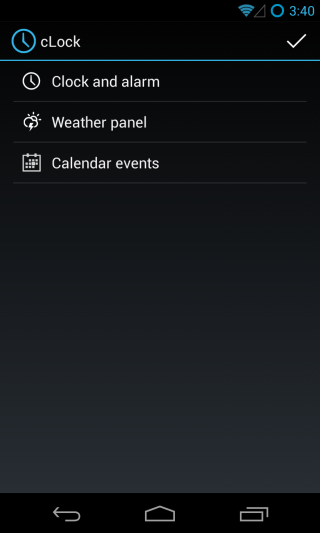
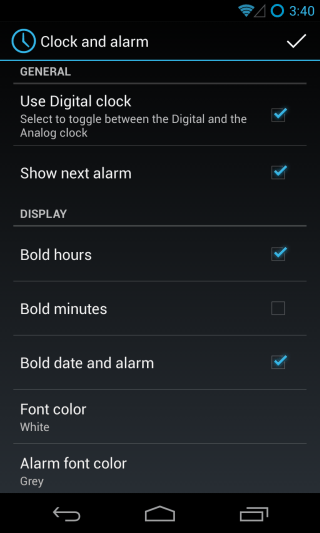
Pour l'horloge, vous pouvez choisir entre des éléments analogiques et numériques, basculer l'affichage des alarmes que vous avez définies et personnaliser les couleurs et la police d'affichage de l'horloge.
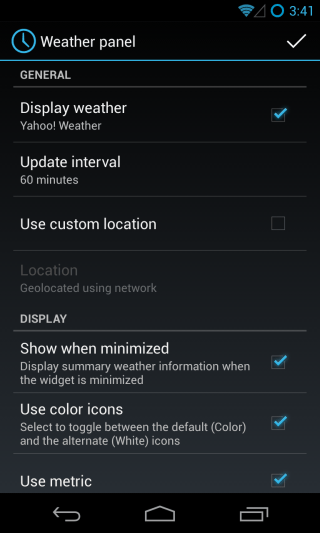
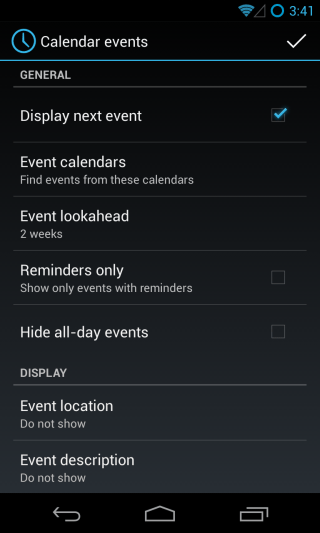
En ce qui concerne les conditions météorologiques, vous pouvezactivez / désactivez-les, choisissez la source météo, définissez un emplacement personnalisé si vous le souhaitez (il utilise votre emplacement actuel par défaut) et ajustez plusieurs aspects visuels de l'affichage météo. Pour vos événements de calendrier, vous pouvez spécifier les calendriers à partir desquels afficher les événements, la distance à parcourir, les types d'événements à afficher et à masquer et les informations à afficher pour chaque événement, ainsi que des ajustements visuels pour la façon dont les événements sont affichés. . Les paramètres s'appliqueront au widget sur votre écran d'accueil et votre écran de verrouillage.
Voyant de notification et voyant de batterie
Ces deux sections vous permettent de spécifier comment vous voulezLe voyant de notification de votre téléphone se comporte. Sous le voyant de notification, vous pouvez définir la couleur de notification par défaut, ainsi que la choisir pour les appels manqués et la messagerie vocale. De plus, vous pouvez ajouter n'importe laquelle de vos applications installées à la liste et spécifier également des couleurs personnalisées pour leurs notifications, de sorte que vous ayez une idée de quelle application vous avez reçu une notification en regardant simplement votre téléphone, même si son écran est éteint.
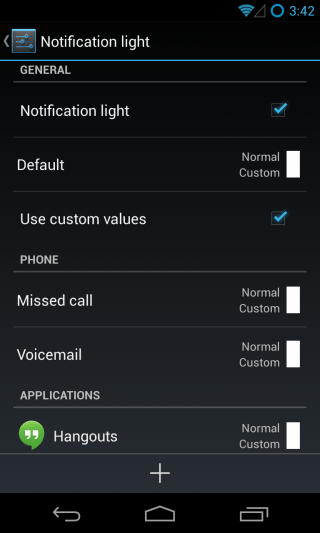
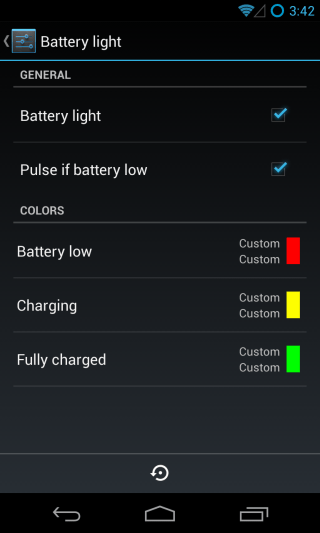
De même, la section d'éclairage de la batterie vous permetbasculez la notification LED pour l'état de votre batterie et choisissez les couleurs pour les états de charge faible, de charge et de charge, ainsi que le paramétrage sur impulsion si la batterie est faible.
Boutons et disposition (barre de navigation)
Si vous utilisez un appareil livré sansboutons avant matériels et utilise à la place la barre de navigation capacitive, vous pouvez personnaliser ses boutons à partir de cette section. Il est possible d'ajouter plus de boutons à la liste à partir des options disponibles, de changer leurs raccourcis (impossible pour le bouton d'accueil) ou de réorganiser leur ordre (pour les boutons centraux uniquement). Vous pouvez voir les résultats dans la deuxième capture d'écran ci-dessous.
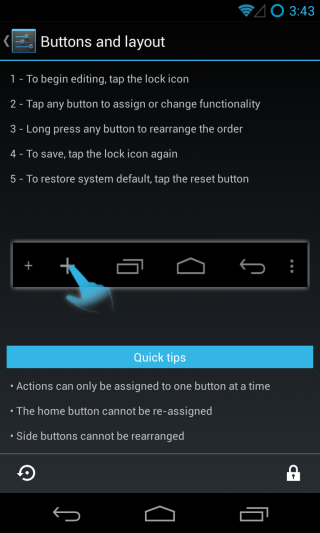
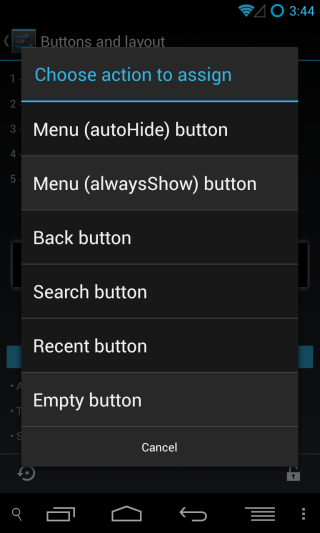
Raccourcis de lancement rapide
Tout comme CyanogenMod vous offre des options supplémentaires pour l'anneau de déverrouillage sur l'écran de verrouillage, vous pouvez également personnaliser l'anneau Google Now qui apparaît lorsque vous faites glisser votre doigt depuis le bord inférieur.
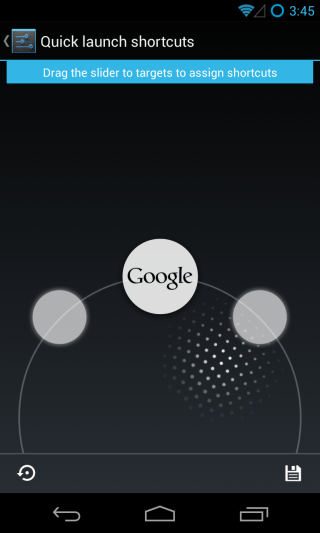
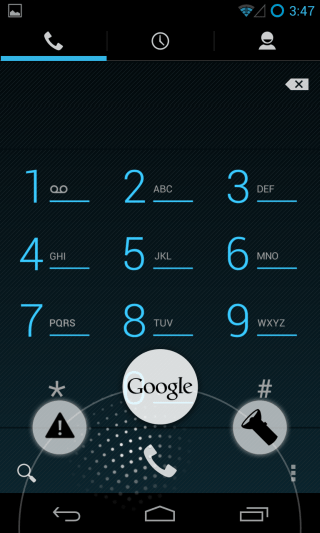
Tout ce que vous avez à faire est de faire glisser le cercle en pointillés etvous pourrez voir un nouvel emplacement de chaque côté de l'emplacement Google Now par défaut. Faites-le glisser dessus et vous pourrez définir une action à partir d'une longue liste d'options disponibles, allant des bascules pour les modes torche et sonnerie à la capture d'écran et la suppression de l'application actuellement active, pour n'en nommer que quelques-unes. Les captures d'écran ci-dessus montrent l'anneau personnalisé en action.
Ouf, cela conclut la section Système des paramètres CM, mais si vous pensiez que tout était là dans les personnalisations de cette ROM, détrompez-vous! Il y en a beaucoup plus, alors allons-y directement.
Du son
Dans quelle mesure peut-on personnaliser les sons d'unAppareil Android, demandez-vous? Jetez un œil à la section Sons des paramètres CM - elle s'étend sur trois écrans, et cela exclut toutes les sous-sections! Comme vous pouvez le voir ci-dessous, il existe des options pour tout, allant des commandes de volume, du mode de sonnerie et du style du panneau de volume aux effets musicaux, aux heures silencieuses, au choix de la sonnerie, aux bascules du son du système, aux réglages liés au casque et plus encore!
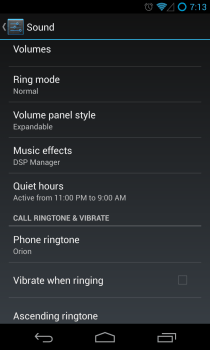
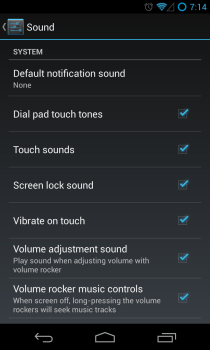
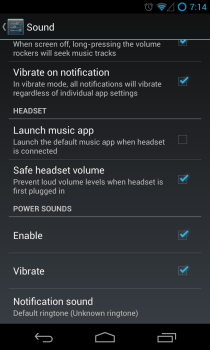
Comme vous pouvez le voir ci-dessus, il est difficile de penser à unoption liée au son qui n'a pas été considérée ici. Toutes les options disponibles ici sont explicites, comme vous pouvez le voir dans le cas du style de panneau de volume ci-dessous.
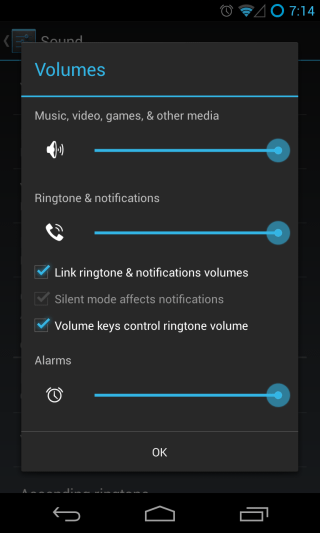
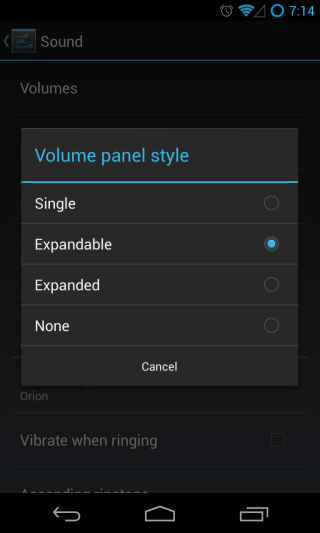
Cette section contient deux fonctionnalités intéressantes, à savoir les heures tranquilles et les effets musicaux (DSP Manager). Jetons un regard plus détaillé sur chacun d'eux.
Heures calmes
La fonctionnalité Heures tranquilles est assez impressionnante; ilvous permet de spécifier les moments où vous ne voulez pas être dérangé et vous permet même de choisir le type d'alertes que vous souhaitez désactiver pour les notifications pendant ces heures, y compris le son, le retour haptique, les vibrations et la LED de notification.
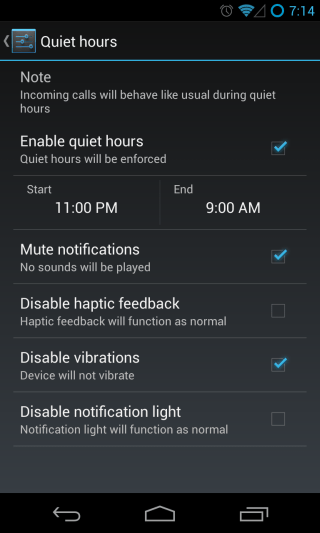
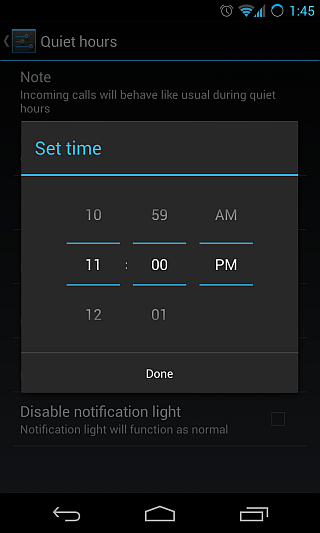
Effets musicaux (DSP Manager)
N'oubliez pas l'icône de l'application pour DSP Manager que nousmentionné lors de l'examen des applications CyanogenMod? C'est une application qui tue et qui peut modifier la sortie audio de votre appareil d'une manière que vous aurez du mal à en croire vos oreilles!
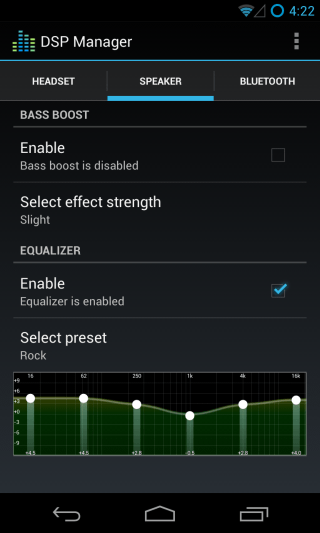
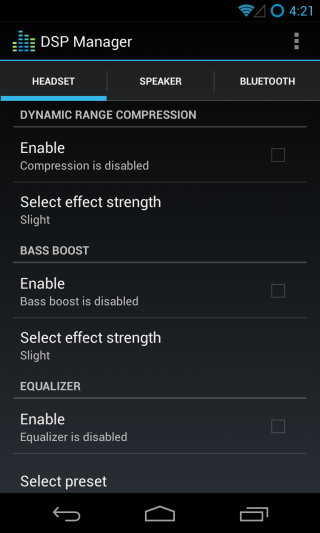
Vous pouvez activer des fonctionnalités telles que l'amplification des basses,compression de la plage dynamique et un égaliseur graphique complet séparément pour le haut-parleur de votre téléphone, les écouteurs filaires et les casques Bluetooth. Plusieurs préréglages d'égaliseur sont disponibles et vous pouvez choisir le niveau de force pour tous les effets que vous appliquez.
Afficher
Contrairement à la section "Son", vous ne verrez paspléthore d'options sous Affichage, mais c'est parce que les ajustements de l'interface utilisateur ont déjà été traités à l'extrême dans les sections précédentes et qu'il n'y a pas grand-chose à voir avec l'affichage au-delà. Cependant, CM parvient toujours à insérer une option supplémentaire ici sous la forme de paramètres de rotation automatique personnalisables.
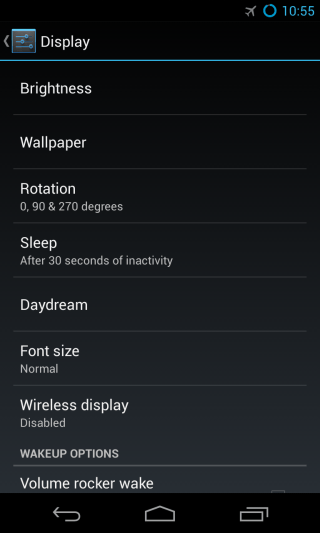
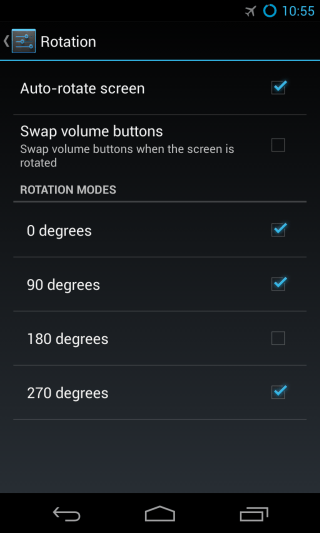
En plus de l'activation / désactivation par défaut, vous pouvez maintenantspécifier les angles de rotation de votre appareil, et même régler les boutons de volume pour permuter automatiquement en mode paysage (l'augmentation du volume devient la diminution du volume et vice versa), ce qui peut être plus optimal sur certains appareils (en fonction de la position du bouton de volume) .
Profils
CyanogenMod 10.1 est livré avec un système de profil puissant qui vous permet de définir le comportement de votre appareil lorsque différents profils sont actifs. Vous pouvez basculer vers un profil à partir du menu d'alimentation (en appuyant longuement sur le bouton d'alimentation), puis en appuyant sur Profil. Votre nom de profil actuellement actif y est affiché par défaut.
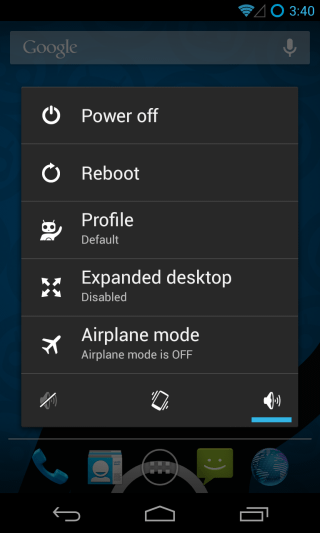
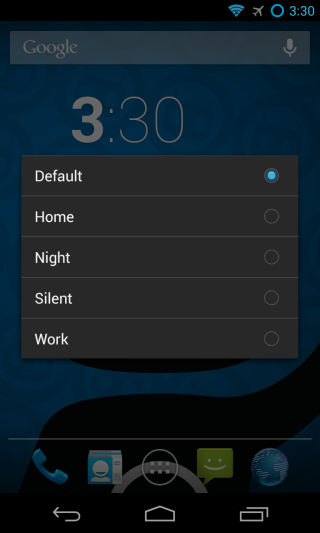
Ces profils ne se limitent pas au simple choixles niveaux de volume ou les niveaux de luminosité de l'écran - vous pouvez spécifier des paramètres allant des fonctionnalités telles que les données mobiles, Bluetooth, GPS, Wi-Fi, le mode de synchronisation et de point d'accès aux niveaux de volume individuels pour les alarmes, les médias, les sonneries et les notifications, et choisissez la sonnerie souhaitée et verrouillez les modes d'écran pour chaque profil.
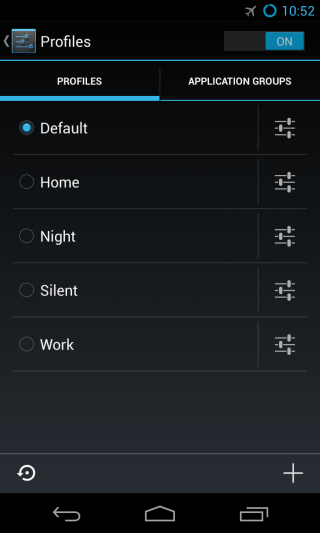
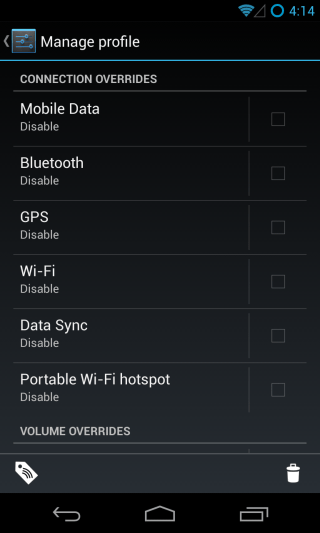
Non seulement cela, mais vous pouvez également gérer le comportement des différentes applications pour chaque profil, ce qui est facilité avec les groupes d'applications.
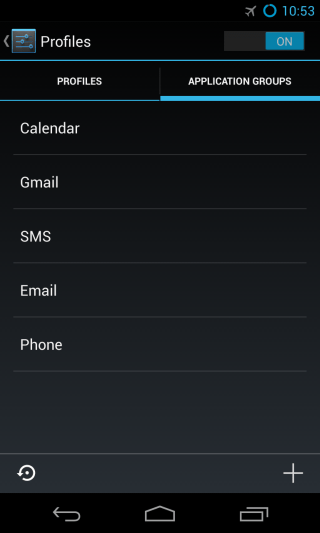
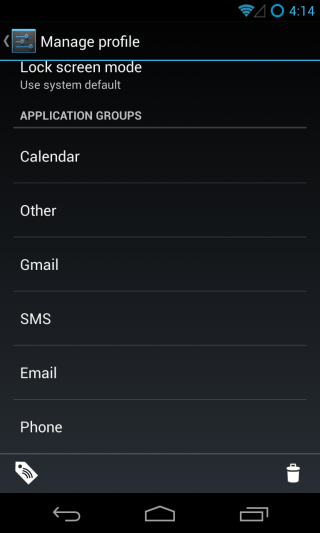
Vous pouvez créer autant de nouveaux profils que vous le souhaitez,ou éditez ceux existants à votre convenance. De même, vous pouvez ajouter ou supprimer des applications aux groupes existants, ou créer vos propres groupes, et spécifier les paramètres que vous souhaitez pour eux pour chaque profil sous ce profil.
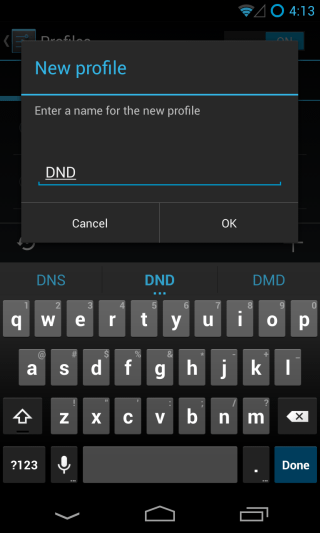
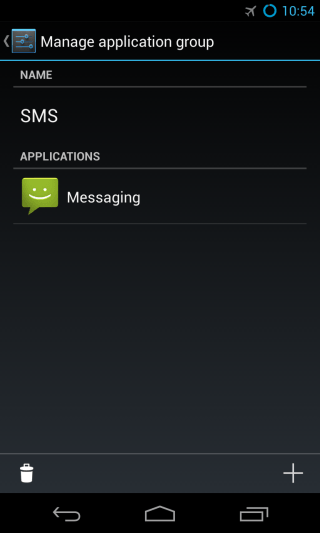
Par exemple, vous pouvez avoir un profil oùtout est silencieux, sauf pour les appels entrants, et toutes les notifications d'application sont également réduites au silence, sauf pour un groupe d'applications que vous avez créé sous le nom de VoIP, dans lequel vous avez Viber, Tango et Skype, etc. Ou vous pouvez avoir un profil dans lequel seules les notifications de vos applications de médias sociaux sont ignorées - quelles que soient vos exigences, vous pouvez créer un profil adapté à leurs besoins.
Sécurité
CyanogenMod offre des options de sécurité améliorées pourvotre écran de verrouillage, dont nous avons examiné certains précédemment dans la section Personnalisation de l'écran de verrouillage. Dans la section Verrouillage de l'écran de la sécurité, vous bénéficiez de plus de flexibilité dans certaines options, en particulier en ce qui concerne le verrouillage du motif. En plus du format 3 × 3 standard, vous pouvez également configurer un motif 6 × 6 pour plus de sécurité.
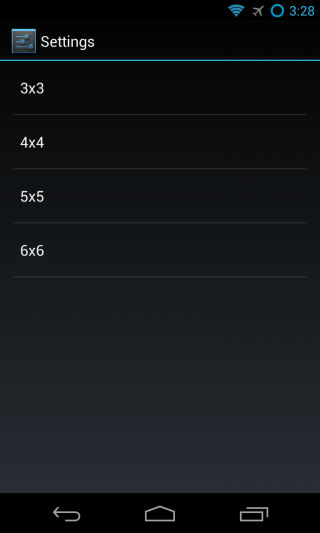
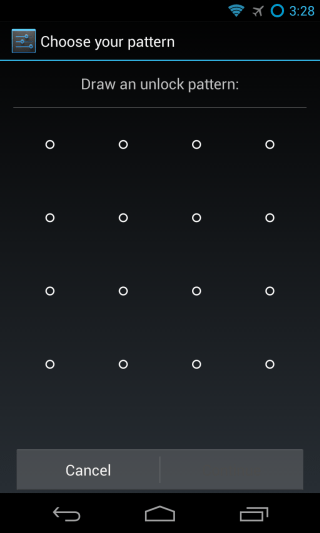
De plus, vous remarquerez une nouvelle option à la fin dela section Sécurité intitulée Limite de messages SMS. Il vous permet de définir le nombre de messages qu'une application peut envoyer automatiquement dans un intervalle de temps défini avant qu'elle ne soit considérée comme une activité suspecte et nécessite une confirmation de votre part pour tout texte supplémentaire.

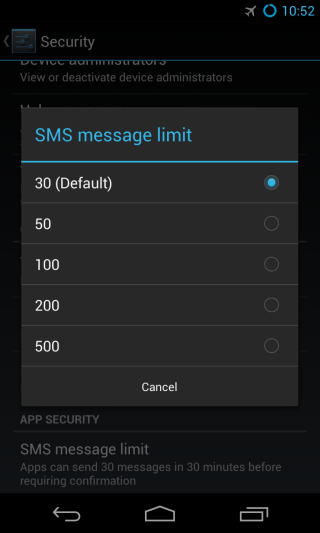
En dehors de ceux-ci, cette section offre à peu près les mêmes options que Android.
Langue et saisie
Vous verrez également la plupart des options standard ici, à l'exception de deux nouvelles: une bascule de notification du sélecteur et un contrôle du curseur de la touche de volume.
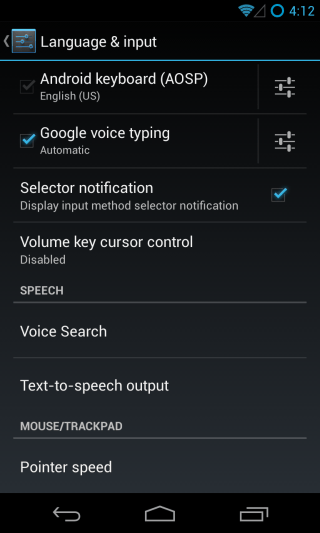
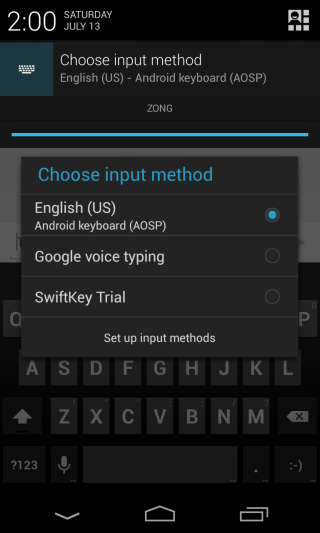
Dans le cas où plusieurs méthodes d'entrée (commeclaviers) installés, l'activation des notifications du sélecteur vous montrera une notification persistante pour sélectionner la méthode de saisie à utiliser chaque fois qu'un champ de saisie est actif. L'option de contrôle du curseur de la touche de volume, d'autre part, vous permet de contrôler le curseur à l'écran - le cas échéant - à l'aide des touches de volume de l'appareil.
Options de développeur
Étant basé sur Android 4.2, *, CyanogenMod 10.1 est livré avec la section des options de développeur masquée par défaut, vous devrez donc l'afficher avant de pouvoir modifier les paramètres. Vous verrez également quelques options ajoutées par CyanogenMod ici, en plus des options standard disponibles sur Android. Vous pouvez basculer le menu de redémarrage avancé à partir d'ici qui vous permet de redémarrer directement dans le chargeur de démarrage ou la récupération, en plus du redémarrage normal.
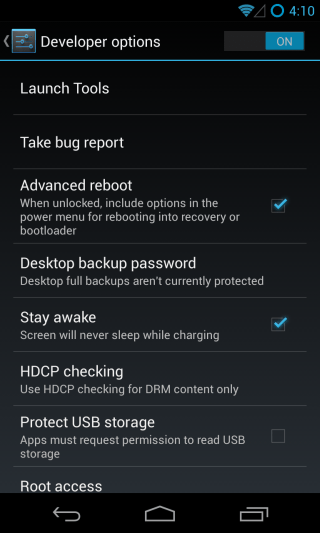
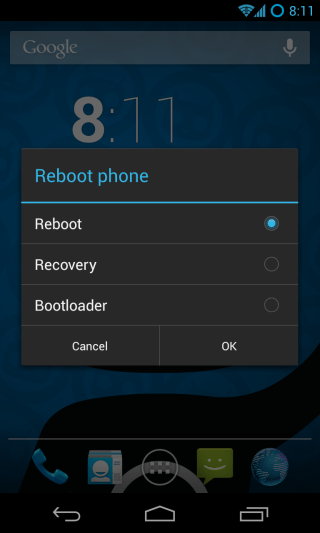
La section Lancer les outils ici est destinée à fournirles développeurs avec un accès rapide à plusieurs outils qui peuvent être utiles lors du développement ou du débogage de leurs applications. Ceux-ci incluent une vaste gamme d'outils tels que le testeur de comptes, les mauvais comportements, l'abus de cache, la configuration, la connectivité, le moniteur de service GTalk, Holo Spiral, l'instrumentation, le fournisseur de médias, le navigateur de packages, l'emplacement du pointeur, les processus en cours d'exécution, le testeur de synchronisation et l'eau (fond d'écran en direct). ).
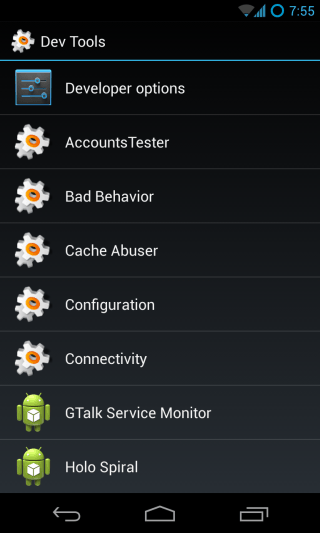
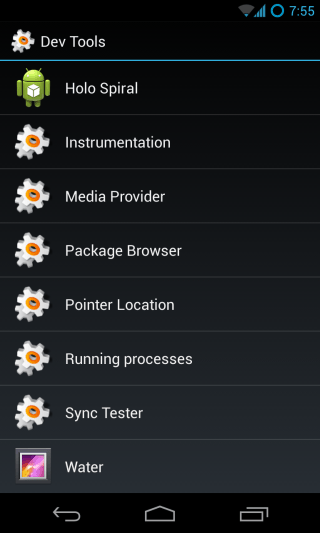
Revenir au menu principal des options du développeur,vous pouvez également choisir le niveau d'accès racine entre les applications uniquement, ADB uniquement, les applications et ADB, ou aucune, basculez l'affichage de l'icône de notification de débogage USB lorsque le mode de débogage est activé, et entrez le nom d'hôte de votre choix pour l'identification en mode ADB.
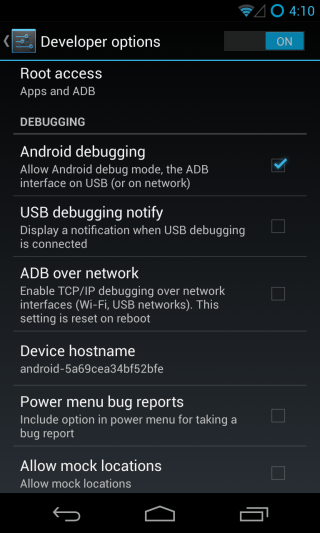
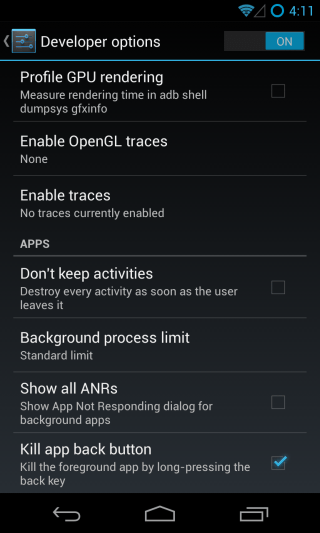
Enfin, en faisant défiler jusqu'en bas, vous pouvez définir le bouton de retour pour tuer l'application actuellement active lors d'un appui long, afin de mettre fin rapidement aux applications qui se comportent mal.
Super-utilisateur
Presque toutes les ROM personnalisées sont déjà livréesenraciné, et CyanogenMod ne fait pas exception. Bien qu'au lieu de l'application Superuser conventionnelle de ChainsDD ou de l'application SuperSU de Chainfire, CyanogenMod 10.1 est livré avec une fonctionnalité de gestion des racines intégrée à l'interface des paramètres de la ROM elle-même, sous la forme de Superuser de Koush (le gars derrière ClockworkMod recovery et développeur CM senior). Cela fonctionne exactement comme vous vous y attendiez: vous demander des autorisations root chaque fois qu’une application en fait la demande et vous montrer une liste des applications auxquelles vous avez accordé ou refusé des autorisations.
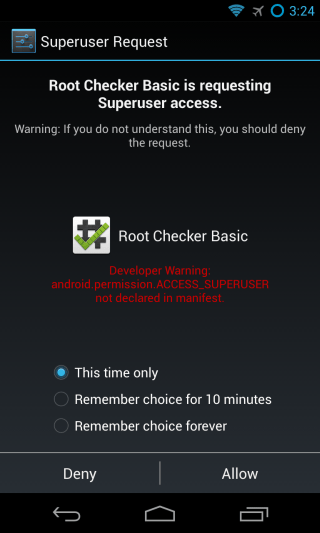
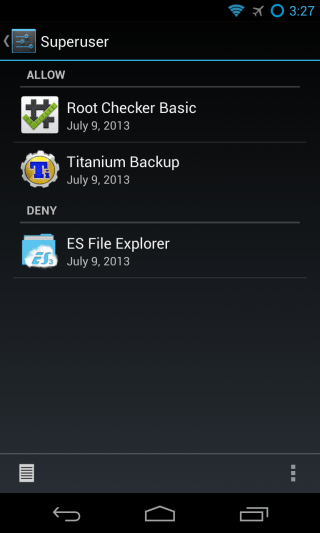
Dans la liste, vous pouvez appuyer sur l'entrée d'une application pour voirses autorisations root et faire oublier au superutilisateur le paramètre mémorisé au cas où vous souhaiteriez modifier son accès, ce que vous pouvez ensuite faire lorsque vous y êtes invité lors du prochain lancement. De plus, vous pouvez voir un journal de toutes les tentatives d'élévation de l'accès root effectuées par les applications, et si elles ont été autorisées ou refusées.
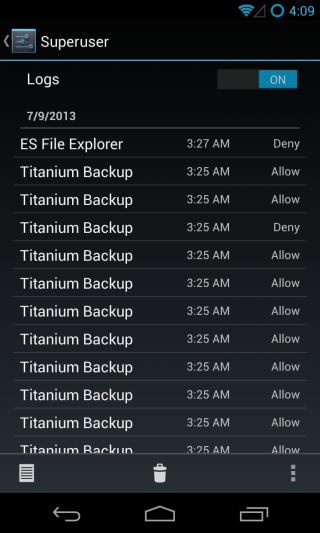
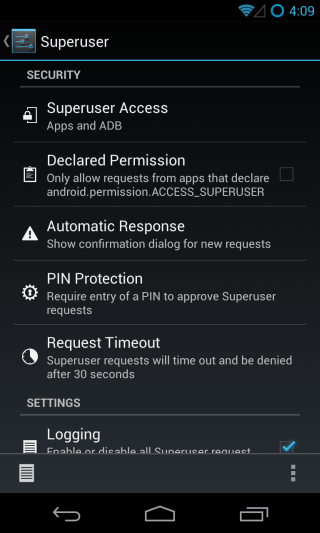
Dans les paramètres du superutilisateur, vous pouvez définir sil'accès superutilisateur doit être limité aux applications, ADB ou les deux, basculez un paramètre qui afficherait les demandes de superutilisateur uniquement des applications qui déclarent qu'elles nécessitent un accès root, choisissez la réponse automatique par défaut à ces demandes, ajoutez une protection PIN pour que personne d'autre peut accorder un accès root aux applications, choisir un intervalle de temporisation de votre choix, basculer la journalisation et modifier les paramètres de notification pour les toasts qui apparaissent lorsque les applications se voient accorder ou refuser l'accès superutilisateur.
Performance
Si vous avez déjà overclocké votre appareil Android,vous connaissez probablement l'application SetCPU. Alors que de nombreuses autres ROM nécessiteraient que vous utilisiez cette application ou une autre application similaire pour tirer le meilleur parti de votre noyau personnalisé, CyanogenMod a également tout pris en charge dans ce département. Sous "Performances", vous trouverez toutes les options dont vous aurez besoin pour ajuster votre processeur, votre planificateur d'E / S et la gestion de la mémoire exactement comme vous le souhaitez. Vous pouvez également activer la transparence 16 bits et choisir une méthode de tramage des couleurs de votre choix pour améliorer la sortie graphique.
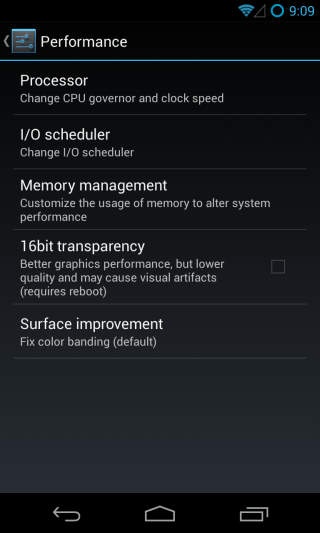
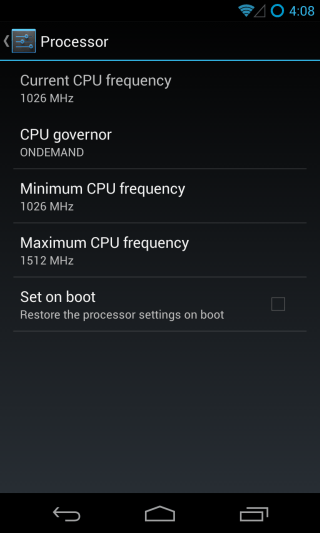
Pour le processeur, vous pouvez choisir votre CPUgouverneur et définissez la fréquence CPU minimale et maximale de votre choix, bien que les options affichées dépendent du noyau que vous avez installé. Pour notre Nexus 4, le noyau CyanogenMod par défaut a fourni un tas de gouverneurs de CPU et d'options de fréquence à choisir.
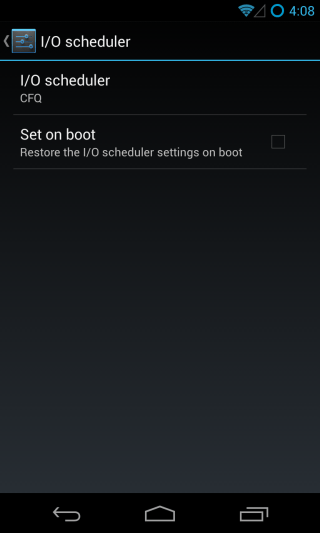
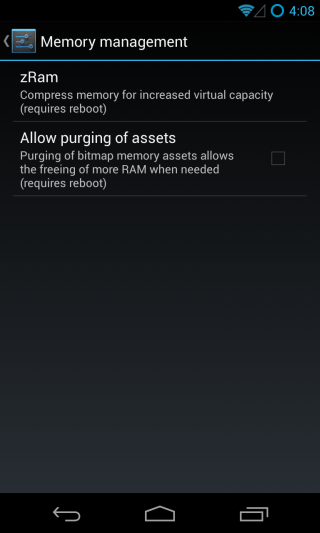
Vous pouvez également choisir votre planificateur d'E / S etTaille zRam. Il existe également quelques options supplémentaires, comme autoriser la purge des actifs bitmap lors de la libération de RAM et définir les paramètres de planification du processeur et des E / S que vous souhaitez appliquer à chaque redémarrage de votre appareil.
Mises à jour de CyanogenMod
Trouvé sous «À propos du téléphone», cette section esten gros, quelles sont les mises à jour OTA pour stocker les ROM. Chaque fois qu'une nouvelle version de CyanogenMod est disponible, vous en serez informé et pourrez la télécharger à partir d'ici. Vous pouvez choisir la fréquence à laquelle la ROM doit rechercher les mises à jour.
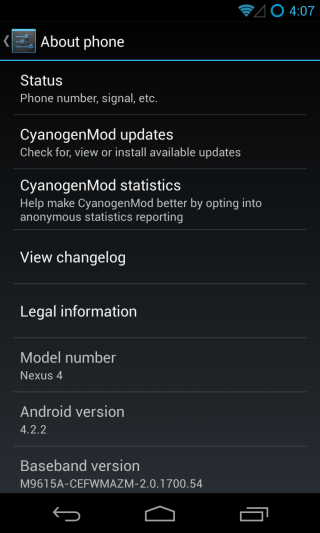
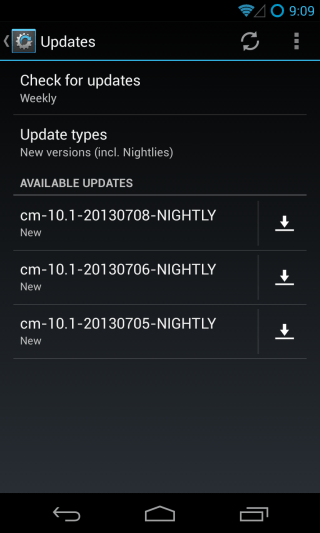
Vous pouvez spécifier si vous souhaitez des mises à jour pour leversion stable uniquement, ou pour les versions préliminaires (nightlies et candidats à la libération, etc.) également. Votre mise à jour sélectionnée sera ensuite téléchargée et appliquée via la récupération.
Cela résume notre vaste tournée de CyanogenMod 10.1, et nous avons fait de notre mieux pour nous assurer qu'aucune fonctionnalité de la ROM n'était omise. Alors, utilisez-vous CyanogenMod comme pilote quotidien ou préférez-vous une autre ROM? Quelles sont vos principales raisons de l'utiliser (ou de ne pas l'utiliser)? Quelle fonctionnalité CM préférez-vous? N'oubliez pas de nous le faire savoir en laissant un commentaire et en rejoignant la discussion ci-dessous.











commentaires